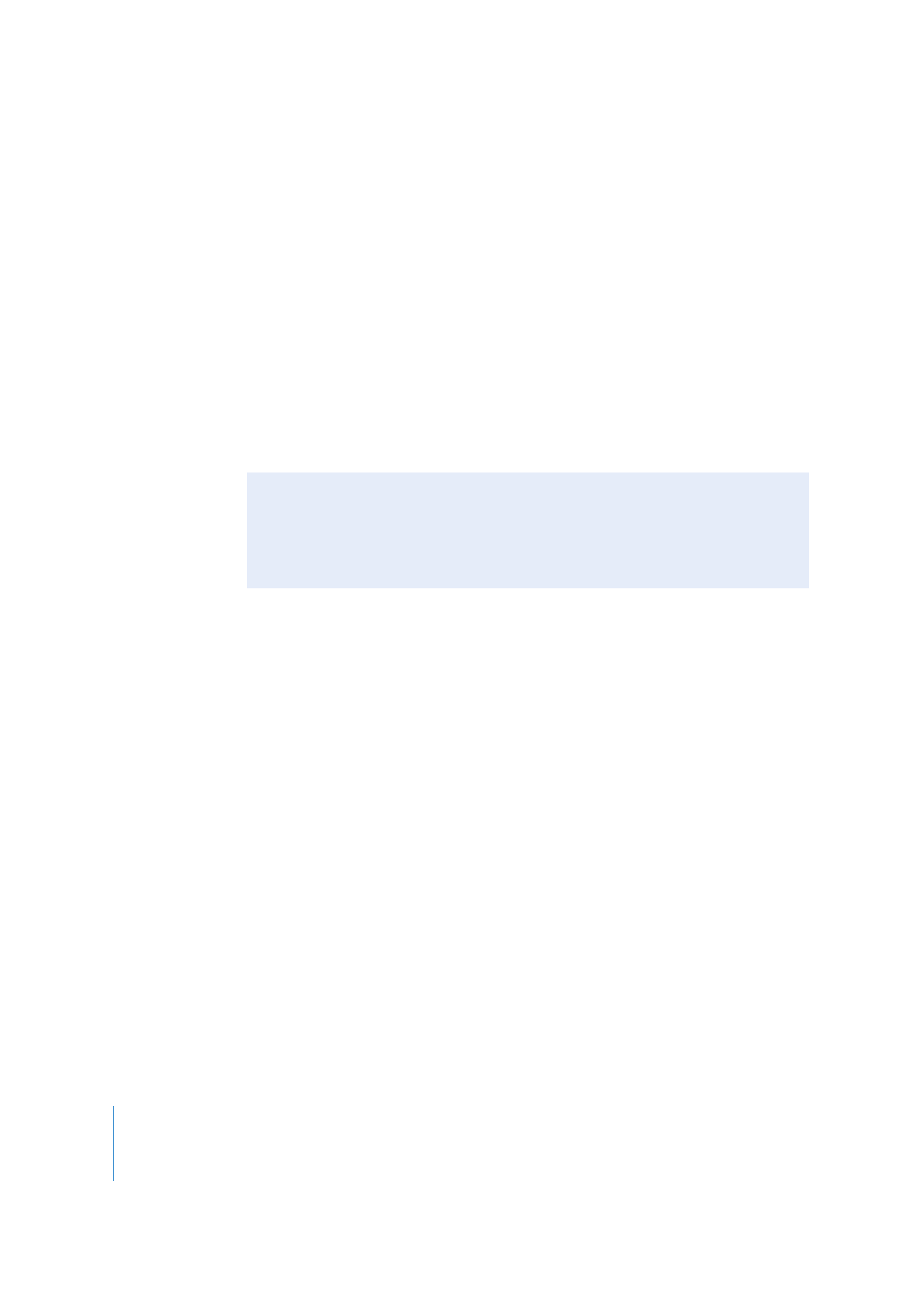
Stap 3: een diavoorstelling aanmaken
In een diavoorstelling verschijnen foto's automatisch achter elkaar op het scherm.
U kunt in een diavoorstelling net zoveel foto's opnemen als u wilt, en in elke gewenste
volgorde. Als u een diavoorstelling bewaart, verschijnt deze onder 'Voorstellingen' in de
bronnenlijst.
Een diavoorstelling aanmaken
1
Selecteer de foto's die u in de diavoorstelling wilt opnemen.
 Als u een geheel album wilt gebruiken, klikt u op het album in de bronnenlijst (links
in het iPhoto-venster).
 Als u een bepaalde gebeurtenis wilt gebruiken, klikt u op 'Gebeurtenissen' in de
bronnenlijst en selecteert u in het weergavegebied de gewenste gebeurtenis door
erop te klikken.
 Als u meerdere foto's in een album of de bibliotheek wilt selecteren, opent u het
album of de bibliotheek. Houd de Command-toets (x) ingedrukt en klik op de
gewenste foto's.
2
Klik op de knop met het plusteken (+) in de linkerbenedenhoek van het iPhoto-venster.
3
Klik op de knop 'Diavoorstelling' in het venster.
Albums aanmaken op basis van een map met foto's
U kunt ook een album aanmaken door een map met foto's in de Finder naar een map
in de bronnenlijst te slepen. Er wordt een album aangemaakt met de naam van de
gesleepte map, waarna alle foto's uit de map in de fotobibliotheek worden
geïmporteerd.
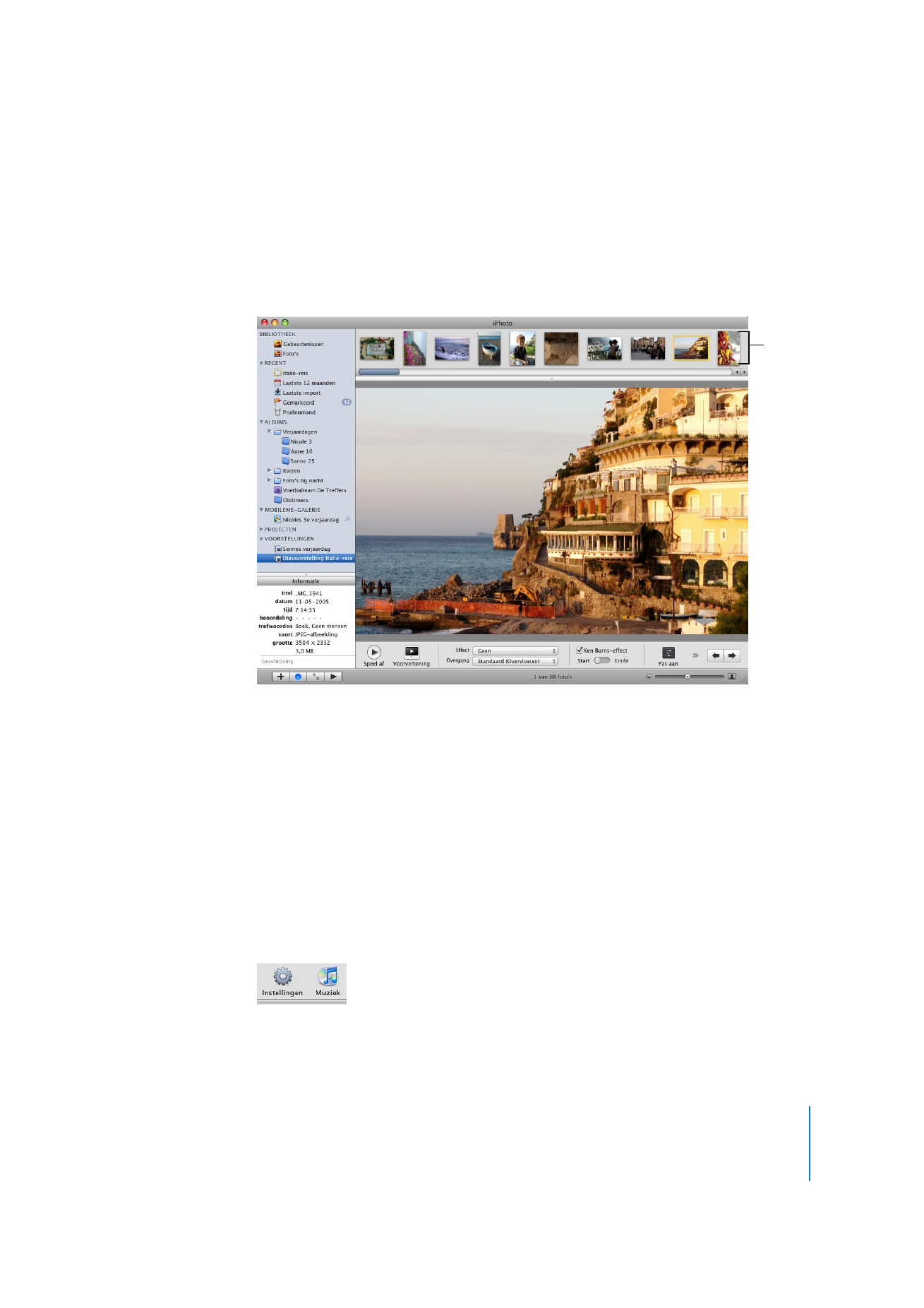
Hoofdstuk 2
Leren werken met iPhoto
13
4
Typ een naam voor de diavoorstelling en klik op 'Maak aan'.
De nieuwe diavoorstelling verschijnt in de bronnenlijst.
5
Sleep in de fotokiezer boven in het iPhoto-venster de foto's voor de diavoorstelling
in de gewenste volgorde.
6
Als u de diavoorstelling wilt starten, klikt u op de knop 'Speel af'. Klik op een
willekeurige plek in het scherm om de diavoorstelling te stoppen.